在使用國產CAD軟件繪制給排水圖紙的過程中,經常會需要進行CAD文字修改,那么你知道在浩辰CAD給排水軟件中如何合并文字嗎?接下來就和小編一起來看看國產CAD軟件——浩辰CAD給排水軟件中CAD文字修改之文字合并的相關操作技巧吧!
CAD文字修改:文字合并
浩辰CAD給排水軟件中文字合并命令將 ACAD 格式單行文字轉化為浩辰多行文字或者單行文字,同時對其中多行排列的多個text文字對象進行合并處理,由用戶決定生成一個浩辰多行文字對象或者一個單行文字對象。具體操作步驟如下:
首先打開浩辰CAD給排水軟件,然后找到菜單位置:[室內設計]— [文字表格] —[文字合并]。如下圖所示:

單擊菜單命令后,命令行提示:
請選擇待合并的單行文字<退出>: 一次選擇圖上的多個文字串,回車結束
[合并為單行文字(D)]<合并為多行文字>: 回車表示默認合并為一個多行文字,鍵入 D 表示合并為單行文字
移動到目標位置<替換原文字>: 拖動合并后的文字段落,到目標位置取點定位。
如果要合并的文字是比較長的段落,希望你合并為多行文字,否則合并后的單行文字會非常長,在處理設計說明等比較復雜的說明文字的情況下,盡量把合并后的文字移動到空白處,然后使用對象編輯功能,檢查文字和數字是否正確,還要把合并后遺留的多余硬回車換行符刪除,然后再刪除原來的段落,移動多行文字取代原來的文字段落。
以上就是小編給大家整理的國產CAD軟件——浩辰CAD給排水軟件中CAD文字修改之文字合并的相關操作技巧,是不是很簡單?感興趣的小伙伴可以訪問浩辰CAD下載專區免費下載試用正版CAD軟件來和小編一起學習給排水CAD制圖吧!
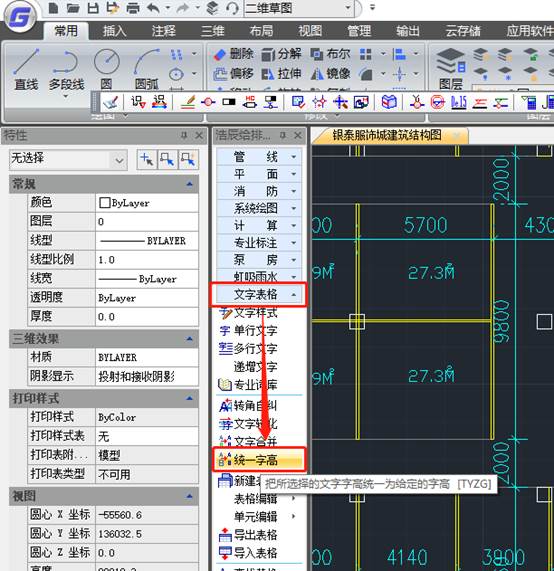
2021-01-11

2021-01-08
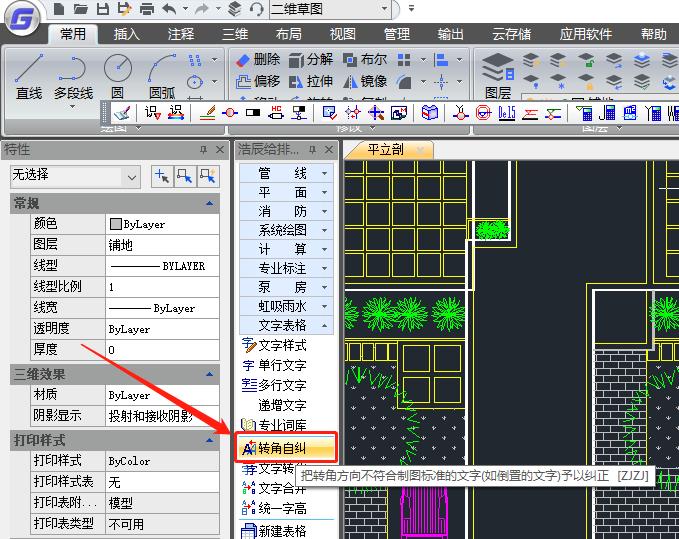
2021-01-08

2019-11-13

2023-11-10

2023-11-10

2023-11-09

2023-11-09

2023-11-09

2023-11-09

2023-11-08

2023-11-07
